我们的电脑用久了,会发现c盘的可用空间越来越小。在这种情况下,磁盘上通常有太多垃圾。很多用户想知道win11如何通过cmd清理c盘上的垃圾。针对大家提出的问题,本期小编将与广大用户分享具体操作方法。接下来,我们来看看这期win11教程的详细内容。![]() MSDN视窗11 23H2简体中文版V2023 2、然后搜索并打开& ldquocmd & rdquo。
MSDN视窗11 23H2简体中文版V2023 2、然后搜索并打开& ldquocmd & rdquo。
 3.打开后,输入& ldquocleanmgr & rdquo然后按回车键。
3.打开后,输入& ldquocleanmgr & rdquo然后按回车键。
 4,然后选择c盘,点击& ldquoOK & rdquo。
4,然后选择c盘,点击& ldquoOK & rdquo。
 5.最后,选择要清除的文件,然后& ldquoOK & rdquo可以清理c盘的垃圾。
5.最后,选择要清除的文件,然后& ldquoOK & rdquo可以清理c盘的垃圾。

 小白号
小白号










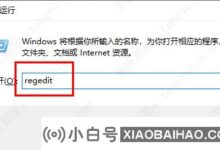




评论前必须登录!
注册